Forfatter:
Ellen Moore
Opprettelsesdato:
13 Januar 2021
Oppdater Dato:
27 Juni 2024
![Hvordan plugge i flere skjermer? - [Tech Knekk]](https://i.ytimg.com/vi/KfEXMX9hu48/hqdefault.jpg)
Innhold
Vil du øke tiden du bruker på datamaskinen? Kanskje du må vise en presentasjon og ikke ha en projektor for hånden? Hvorfor ikke koble datamaskinen til en 50 "HD -TV (HD). Eller kanskje du vil gjøre en bærbar datamaskin til en stasjonær datamaskin og ikke har en skjerm. De fleste moderne datamaskiner kan enkelt kobles til moderne TV -er.
Trinn
Metode 1 av 2: Windows
 1 Bestem hvilken type kabel du vil bruke for å koble datamaskinen til TV -en. For å gjøre dette, se på baksiden av datamaskinen der portene og kontaktene er plassert. Videokontaktene er plassert ved siden av USB -portene, lydkontaktene og Ethernet -porten, eller de er plassert på det diskrete grafikkortet (under lydkontaktene). Det er tre hovedtyper av kontakter:
1 Bestem hvilken type kabel du vil bruke for å koble datamaskinen til TV -en. For å gjøre dette, se på baksiden av datamaskinen der portene og kontaktene er plassert. Videokontaktene er plassert ved siden av USB -portene, lydkontaktene og Ethernet -porten, eller de er plassert på det diskrete grafikkortet (under lydkontaktene). Det er tre hovedtyper av kontakter: - HDMI. Den moderne standarden for tilkobling av HD -enheter, og de fleste moderne datamaskiner har en HDMI -kontakt (bak). HDMI bærer både bilde og lyd. HDMI -kontakten ligner en utvidet USB -port.
- DVI. Digital kontakt med kontakter. Den har formen av et rektangel og tre rader med åtte kontakter hver. DVI overfører bare bildet.
- VGA. Gammel standard. Den har form av et trapes og tre rader med 15 kontakter. Ikke bruk denne kontakten hvis du har tilgang til en DVI- eller HDMI -kontakt, ettersom VGA -kontakten gir dårlig bildekvalitet. VGA overfører bare bildet og kan ikke vise bildet i HD -kvalitet.
 2 Bestem typer kontakter på TV -en. De fleste TV -er har kontakter på baksiden, men noen av kontaktene kan også være på siden av TV -en.
2 Bestem typer kontakter på TV -en. De fleste TV -er har kontakter på baksiden, men noen av kontaktene kan også være på siden av TV -en. - De fleste moderne TV -er har en eller flere HDMI -kontakter. Dette er den raskeste, enkleste måten å koble datamaskinen til TV -en din og gir den beste bildekvaliteten. HDMI -kabel er den eneste typen kabel som bærer både video- og lydsignaler.
- DVI -kontakten er ikke like vanlig, men den kan fremdeles finnes på mange moderne TV -er.
- VGA -kontakter finnes vanligvis ikke på HD -TV -er, men de er på vanlige TV -er.
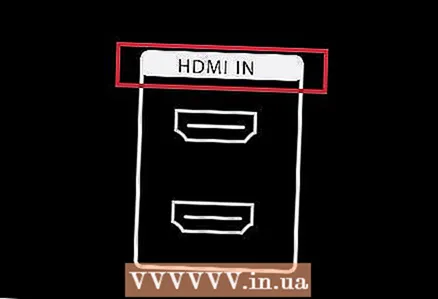 3 Vær oppmerksom på merkingen av inngangssignalet på TV -en. Dette vil hjelpe deg med å konfigurere TV -en på riktig måte for å vise signalet fra datamaskinen din.
3 Vær oppmerksom på merkingen av inngangssignalet på TV -en. Dette vil hjelpe deg med å konfigurere TV -en på riktig måte for å vise signalet fra datamaskinen din.  4 Kjøp riktig kabel. Ikke fall for agnet til mange selskaper som hevder at kablene deres er bedre enn konkurrentene. I de aller fleste tilfeller vil du ikke engang merke forskjellen mellom billig og dyr kabel. En kabel for noen hundre rubler vil fungere det samme som en kabel for noen få tusen rubler.
4 Kjøp riktig kabel. Ikke fall for agnet til mange selskaper som hevder at kablene deres er bedre enn konkurrentene. I de aller fleste tilfeller vil du ikke engang merke forskjellen mellom billig og dyr kabel. En kabel for noen hundre rubler vil fungere det samme som en kabel for noen få tusen rubler. - Hvis datamaskinen og TV -en ikke har de samme kontaktene, trenger du en adapter. For eksempel, hvis datamaskinen din har en DVI -kontakt og TVen din har en HDMI -kontakt, kan du kjøpe en DVI til HDMI -adapter eller kabel. I dette tilfellet vil ikke HDMI -lydsignalet bli overført fordi DVI -standarden ikke støtter lydoverføring.
 5 Koble datamaskinen til TV -en med en kabel. Når du kobler HDMI til HDMI, trenger du ingen andre kabler. Når du kobler til via andre kontakter, trenger du en separat lydkabel for lydoverføring.
5 Koble datamaskinen til TV -en med en kabel. Når du kobler HDMI til HDMI, trenger du ingen andre kabler. Når du kobler til via andre kontakter, trenger du en separat lydkabel for lydoverføring. - For å overføre lyd fra den bærbare datamaskinen, bruk en 3,5 mm lydkabel og koble den til hodetelefonkontakten på den bærbare datamaskinen. På en stasjonær datamaskin bruker du den grønne hodetelefonkontakten (på baksiden av datamaskinen). Når du kobler lydkabelen til TV -en, bruker du en 3,5 mm lydplugg eller to RCA -plugger.
- Hvis du kobler til via VGA, må du først slå av datamaskinen og TV -en. Når det gjelder DVI og HDMI, er dette ikke nødvendig.
 6 Bytt TV for å motta signalet fra den tilhørende kontakten. For å gjøre dette, bruk kilde- eller inngangsknappen på fjernkontrollen. Kontakten du velger må samsvare med kontakten som du koblet kabelen til.
6 Bytt TV for å motta signalet fra den tilhørende kontakten. For å gjøre dette, bruk kilde- eller inngangsknappen på fjernkontrollen. Kontakten du velger må samsvare med kontakten som du koblet kabelen til.  7 Sett datamaskinen til å vise bildet på TV -skjermen. Dette kan gjøres på forskjellige måter avhengig av datamaskinens type.
7 Sett datamaskinen til å vise bildet på TV -skjermen. Dette kan gjøres på forskjellige måter avhengig av datamaskinens type. - Mange bærbare datamaskiner har en displaynøkkel som du kan bruke til å bytte mellom tilkoblede skjermer. Du må kanskje trykke på Fn -tasten for å aktivere Display -tasten; Dessuten kan denne nøkkelen være representert med et ikon i stedet for ordet "Display".
- I Windows 7 (og senere versjoner av Windows) trykker du på Windows + P for å åpne Prosjekt -menyen. Velg ønsket modus for visning av bildet på TV -skjermen ("Computer", "Duplicate", "Extend", "Projector") i den.
- I en hvilken som helst versjon av Windows, høyreklikker du på skrivebordet og velger Skjermoppløsning eller Egenskaper. Velg ønsket modus for visning av bildet på TV -skjermen i "Multiple Displays" -menyen ("Computer", "Duplicate", "Expand", "Projector").
 8 Juster skjermoppløsningen (om nødvendig). Datamaskinskjermer og TV -skjermoppløsninger kan variere, noe som resulterer i uskarpe bilder på TV -skjermen. I vinduet Skjermoppløsning eller Egenskaper bruker du glidebryteren Oppløsning til å angi riktig oppløsning og øke klarheten i bildet på TV -skjermen.
8 Juster skjermoppløsningen (om nødvendig). Datamaskinskjermer og TV -skjermoppløsninger kan variere, noe som resulterer i uskarpe bilder på TV -skjermen. I vinduet Skjermoppløsning eller Egenskaper bruker du glidebryteren Oppløsning til å angi riktig oppløsning og øke klarheten i bildet på TV -skjermen. - De fleste TV -er har en oppløsning på 1920x1080. Velg den anbefalte oppløsningen (hvis mulig).
Metode 2 av 2: Mac
 1 Finn videokontakten på din Mac. Videokontakttypen avgjør hvilken type kabel og / eller adapter som kan brukes. Det er fire hovedtyper av videokontakter:
1 Finn videokontakten på din Mac. Videokontakttypen avgjør hvilken type kabel og / eller adapter som kan brukes. Det er fire hovedtyper av videokontakter: - HDMI. Denne kontakten ligner en USB -kontakt, bortsett fra at den har tapper på sidene. Denne kontakten er identifisert med bokstavene "HDMI". Hvis du har denne kontakten, trenger du ingen adaptere. De fleste Mac -datamaskiner og bærbare datamaskiner produsert etter 2012 har denne kontakten.
- Lyn. Denne kontakten er litt mindre enn USB -kontakten og er indikert med et lynikon. Hvis du har denne kontakten, trenger du en Thunderbolt til HDMI -adapter.
- Mini DisplayPort. Denne kontakten ligner en Thunderbolt -kontakt og er angitt med et rektangel med en rett linje.
- Micro DVI. Dette er en smal kontakt, lik USB -kontakten. Den har det samme ikonet som Mini DisplayPort -kontakten.
 2 Finn inngangskontaktene på TV -en. De kan plasseres på baksiden eller sidepanelet. De vanligste kontaktene er HDMI, DVI, VGA. Hvis du kobler HDMI til HDMI, trenger du bare én kabel (for overføring av video- og lydsignaler). For andre typer kontakter trenger du en separat lydkabel.
2 Finn inngangskontaktene på TV -en. De kan plasseres på baksiden eller sidepanelet. De vanligste kontaktene er HDMI, DVI, VGA. Hvis du kobler HDMI til HDMI, trenger du bare én kabel (for overføring av video- og lydsignaler). For andre typer kontakter trenger du en separat lydkabel. - Vær oppmerksom på merkingen av inngangssignalet på TV -en. Dette vil hjelpe deg med å konfigurere TV -en på riktig måte for å vise signalet fra datamaskinen din.
 3 Kjøp en adapter (om nødvendig). Å kjenne typer kontakter på datamaskinen og på TV -en din kan hjelpe deg med å finne den riktige adapteren.
3 Kjøp en adapter (om nødvendig). Å kjenne typer kontakter på datamaskinen og på TV -en din kan hjelpe deg med å finne den riktige adapteren. - Hvis både datamaskinen og TV -en har en HDMI -kontakt, kan du kjøpe en standard HDMI -kabel.
- Hvis TV -en din har en HDMI -kontakt, og datamaskinen din har en Thunderbolt- eller Mini DisplayPort -kontakt, trenger du en Thunderbolt / Mini DisplayPort til HDMI -adapter.
 4 Når du har bestemt deg for adapteren, kjøper du en kabel. Når du kobler HDMI til HDMI, kjøp hvilken som helst HDMI -kabel (en billig kabel fungerer like bra som en dyr). Når du kobler til via DVI eller VGA, må du kjøpe både en video- og lydkabel.
4 Når du har bestemt deg for adapteren, kjøper du en kabel. Når du kobler HDMI til HDMI, kjøp hvilken som helst HDMI -kabel (en billig kabel fungerer like bra som en dyr). Når du kobler til via DVI eller VGA, må du kjøpe både en video- og lydkabel.  5 Koble adapteren til videokontakten på datamaskinen.
5 Koble adapteren til videokontakten på datamaskinen. 6 Bruk en videokabel for å koble adapteren til TV -en. Hvis både datamaskinen og TV -en har en HDMI -kontakt, bruk en standard HDMI -kabel.
6 Bruk en videokabel for å koble adapteren til TV -en. Hvis både datamaskinen og TV -en har en HDMI -kontakt, bruk en standard HDMI -kabel. - Når du kobler til via DVI eller VGA, trenger du en lydkabel for å overføre lyd fra datamaskinen til TV -en. Bruk en 3,5 mm lydkabel til å koble hodetelefonkontakten på datamaskinen og lydinngangen på TV -en.
 7 Bytt TV for å motta signalet fra den tilhørende kontakten. Kontakten du velger må samsvare med kontakten som du koblet kabelen til.
7 Bytt TV for å motta signalet fra den tilhørende kontakten. Kontakten du velger må samsvare med kontakten som du koblet kabelen til. - I de fleste tilfeller vil datamaskinens skrivebord automatisk vises på TV -skjermen.
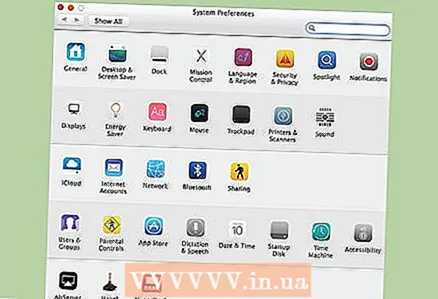 8 Åpne Apple -menyen (på datamaskinen) og velg Systemvalg.
8 Åpne Apple -menyen (på datamaskinen) og velg Systemvalg. 9 Velg alternativet "Displays".
9 Velg alternativet "Displays". 10 Velg alternativet "Beste eksterne visningsbilde". Dette vil optimalisere skjermoppløsningen for å få det beste bildet på TV -skjermen.
10 Velg alternativet "Beste eksterne visningsbilde". Dette vil optimalisere skjermoppløsningen for å få det beste bildet på TV -skjermen. 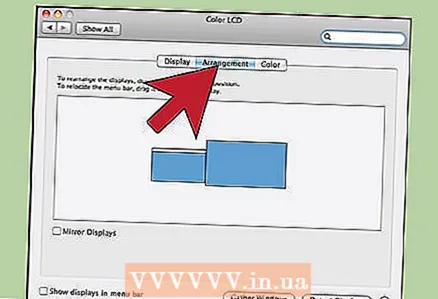 11 Klikk på kategorien Innstillinger for å vise retningen til de to skjermene i forhold til hverandre. Dette påvirker musens bevegelse mellom skjermer.
11 Klikk på kategorien Innstillinger for å vise retningen til de to skjermene i forhold til hverandre. Dette påvirker musens bevegelse mellom skjermer. 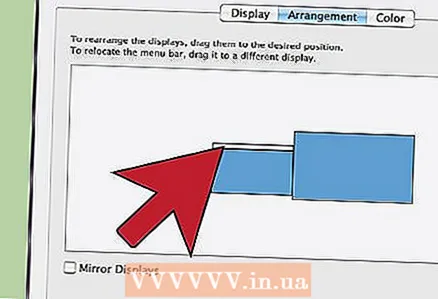 12 Dra den hvite menylinjen fra dataskjermen til TV -skjermen. Dette vil gjøre TV -en til din primære skjerm.
12 Dra den hvite menylinjen fra dataskjermen til TV -skjermen. Dette vil gjøre TV -en til din primære skjerm. 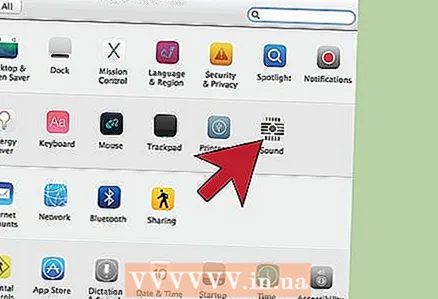 13 Gå tilbake til vinduet Systemvalg og velg alternativet Lyd. I kategorien Utgang velger du HDMI hvis du koblet til TV -en med en HDMI -kabel. Velg riktig lydkabel når du kobler til med en annen kontakt.
13 Gå tilbake til vinduet Systemvalg og velg alternativet Lyd. I kategorien Utgang velger du HDMI hvis du koblet til TV -en med en HDMI -kabel. Velg riktig lydkabel når du kobler til med en annen kontakt.
Tips
- Ikke bruk mye penger på kabler. En standard HDMI -kabel på to meter koster bare noen få hundre rubler - hvis mer, er det sløsing med penger. Billige VGA -kabler kan få deg i trøbbel. Analoge signaler overføres via en VGA -kabel, og deres minste forringelse påvirker umiddelbart bildekvaliteten (billige lange VGA -kabler som er koblet til store TV -er "synder" med et gaffelt bilde). Velg den billigste, men tykkeste VGA-kabelen for korte avstander (ikke mer enn 2 meter) og små TV-er (+/- 20 ”).



